Apakah Anda ingin menyimpan perubahan pada posting atau halaman WordPress tanpa mempublikasikan?
Terkadang Anda mungkin perlu mengedit postingan atau halaman yang sudah dipublikasikan, tetapi Anda tidak ingin langsung memublikasikan perubahan tersebut.
Pada artikel ini, kami akan menunjukkan cara menyimpan perubahan Anda di WordPress tanpa memublikasikannya.

Mengapa Menyimpan Perubahan Tanpa Memublikasikan Posting dan Halaman WordPress?
WordPress membuatnya sangat mudah untuk tambahkan posting blog baru dan halaman.
Namun, jika Anda memperbarui posting atau halaman yang sudah live, maka akan langsung menimpa konten yang sudah ada.
Bagaimana jika Anda ingin membuat draf pembaruan, dan menyimpan draf itu tanpa memublikasikannya? Ini dapat berguna jika Anda membutuhkan lebih banyak waktu untuk mengedit draf Anda, atau jika Anda sedang menjalankan blog multi-penulis dan ingin menyetujui perubahan apa pun sebelum ditayangkan.
Satu-satunya cara default untuk melakukannya adalah dengan mengalihkannya kembali ke draf dan kemudian menerbitkan ulang konten lagi saat perubahan sudah siap. Namun saat Anda mengganti postingan yang dipublikasikan ke draf, itu akan membuat 404 kesalahan yang dapat merusak SEO Anda.
Alternatifnya adalah dengan membuat draf baru dan menyalin dan menempelkan konten, tetapi ini tidak mentransfer kategori dan tag, gambar unggulan Anda, dan banyak lagi.
Untungnya, Anda dapat menggunakan plugin WordPress untuk membuat versi kloning dari halaman atau postingan apa pun di . Anda Situs web WordPress dan simpan draf tanpa membuatnya aktif. Kemudian ketika Anda siap, Anda dapat menggabungkan perubahan dan memperbarui posting yang diterbitkan.
Ini berguna saat Anda mendesain ulang situs web, menyalin halaman arahan, menulis ulang konten lama, mengedit, dan banyak lagi.
Karena itu, mari tunjukkan cara menyimpan perubahan Anda di WordPress tanpa memublikasikannya.
Menyimpan Perubahan Tanpa Memublikasikan di WordPress
Cara termudah untuk menyimpan perubahan tanpa memublikasikannya secara langsung adalah dengan menggunakan Duplikat Posting pengaya.
Plugin ini sementara menggandakan halaman atau posting apa pun di WordPress dengan satu klik, termasuk semua pengaturan asli. Kemudian, saat Anda siap, Anda dapat menggabungkan perubahan dan memperbarui pos asli.
Hal pertama yang perlu Anda lakukan adalah menginstal dan mengaktifkan plugin. Untuk detail lebih lanjut, lihat panduan langkah demi langkah kami di cara menginstal plugin WordPress.
Setelah aktivasi, navigasikan ke Posting » Semua Posting di panel admin WordPress Anda.
Kemudian, arahkan kursor ke postingan, dan Anda akan melihat plugin menambahkan tiga opsi baru, ‘Klon’, ‘Draf Baru’, dan ‘Tulis Ulang & Publikasikan Ulang’.

Pertama, Anda dapat mengklik tautan ‘Tulis Ulang & Publikasikan Ulang’.
Ini akan secara otomatis membuat versi duplikat dari kiriman dan membukanya di layar editor kiriman.
Anda dapat membuat perubahan sebanyak yang Anda inginkan pada postingan ini dan menyimpannya tanpa memublikasikannya secara langsung. Untuk menyimpan kiriman, cukup klik tautan ‘Simpan’ di sudut kanan halaman. Ini juga akan disimpan secara otomatis saat Anda membuat perubahan.
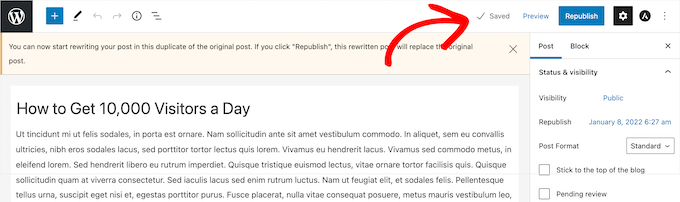
Postingan juga akan disimpan sebagai konsep di dasbor posting WordPress Anda yang dapat Anda akses nanti.
Itu akan mengatakan, ‘Draft, Rewrite & Republish’ di sebelah nama posting.
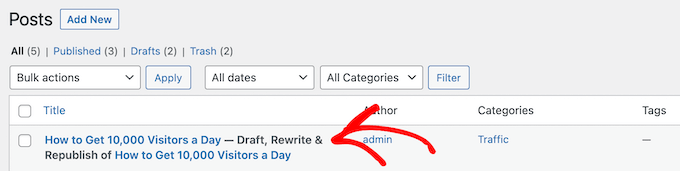
Ketika Anda siap untuk mempublikasikan, klik tombol ‘Publikasikan ulang’.
Ini akan menanyakan apakah Anda siap untuk menerbitkan ulang pos dan menggabungkan perubahan baru Anda ke pos langsung. Jika sudah siap, lalu klik tombol ‘Publikasikan Ulang’ lagi.
Jika Anda ingin meninjau perubahan, klik tombol ‘Simpan perubahan dan bandingkan’.
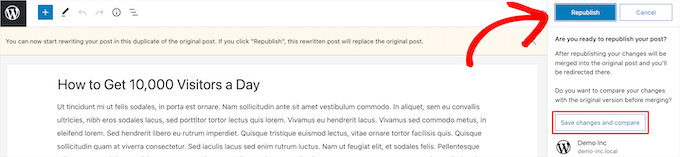
Ini menampilkan layar revisi berdampingan di mana Anda dapat melihat perubahan yang dibuat dengan perbedaan yang disorot dalam warna hijau.
Jika Anda senang dengan perubahannya, klik tautan ‘Kembali ke editor’ di bagian atas layar.
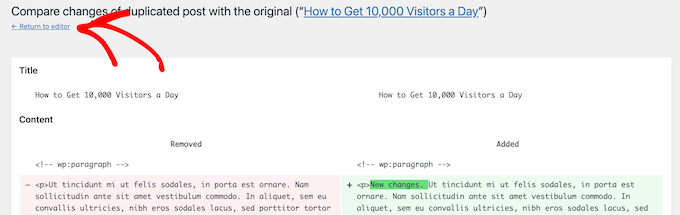
Anda juga dapat mengubah tanggal saat Anda ingin postingan yang telah diedit ditayangkan. Jika Anda ingin perubahan dipublikasikan secara instan, maka jangan ubah tanggalnya.
Jika Anda ingin menerbitkan di masa mendatang, cukup klik opsi ‘Publikasikan ulang:’ dan ubah tanggal menjadi waktu di masa mendatang.
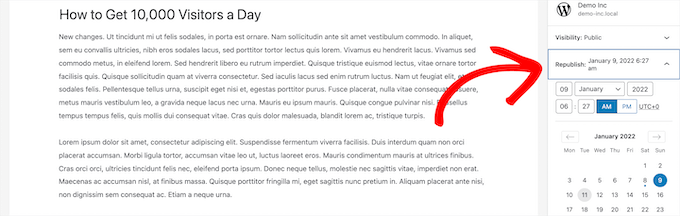
Kemudian, klik tombol ‘Publikasikan ulang’ lagi.
Anda akan mendapatkan notifikasi di bagian atas halaman yang menyatakan bahwa postingan asli telah diganti dengan postingan yang ditulis ulang.
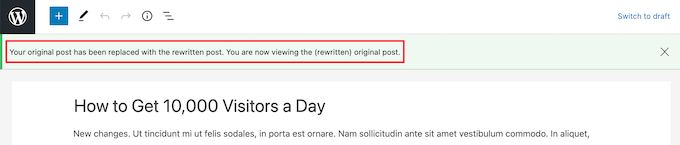
Sekarang, perubahan yang Anda buat pada kiriman kloning akan menggantikan versi asli kiriman pada tanggal tersebut.
Kami harap artikel ini membantu Anda mempelajari cara menyimpan perubahan tanpa mempublikasikan di WordPress. Anda mungkin juga ingin melihat panduan terperinci kami di mengapa WordPress gratis dan pilihan kami dari layanan telepon bisnis terbaik untuk usaha kecil.
Jika Anda menyukai artikel ini, silakan berlangganan kami Saluran Youtube untuk tutorial video WordPress. Anda juga dapat menemukan kami di Indonesia dan Facebook.
.



